 ✕
✕
By Justin SabrinaAktualizováno 01. září 2021
[Shrnutí]: Chcete převést iTunes Music na MP3, ale nevíte jak? Musíte se podívat na tento článek, který vám ukáže krok za krokem průvodce exportem skladeb z knihovny iTunes do MP3.
MP3 je standard pro digitální zvuk. Hudební skladbu ve formátu MP3 lze přehrát na téměř JAKÉKOLI přehrávači, ať už je přenosná nebo počítačová. Získejte zvukový soubor MP3, můžete přenést skladby na USB flash disk, abyste mohli poslouchat hudbu v autě; skladbu můžete také přehrát na CD. Hudba zakoupená v iTunes Store však obvykle není ve formátu MP3. Apple stále kóduje skladby pomocí proprietárního formátu AAC. Tyto skladby jsou chráněny kopírováním pomocí správy digitálních práv (DRM), které se nazývá „chráněné AAC“ a má příponu souboru „.m4p“. Pokud hledáte způsoby, jak přeneste hudbu z knihovny iTunes do MP3, přečtěte si tuto příručku, která vám ukáže kroky k exportu hudby z knihovny iTunes do MP3. (Nepřehlédněte: Jak převést skladby Apple Music do MP3, )
OBSAH
Ne všechna hudba iTunes je chráněna Apple FairPlay. iTunes uvolnily hudbu bez DRM, kterou lze vypálit na CD tolikrát, kolikrát je potřeba, a synchronizovat s jakýmkoli zařízením s podporou AAC (jako je iPad, iPod, iPhone nebo Apple TV). Tyto skladby jsou podporovány pro přehrávání na jakémkoli počítači Mac, Windows nebo přehrávači médií. Zde je krok za krokem průvodce převodem hudby z iTunes do MP3. Zde je návod.
Krok 1. Spusťte iTunes a přejděte na Úpravy > Předvolby > Obecné.
Krok 2. Klikněte na tlačítko "Importovat nastavení".
Krok 3. Změňte „Import Using“ na „MP3 Encoder“.
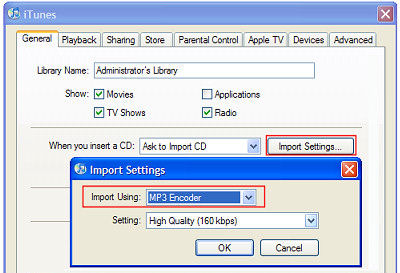
Krok 4. Klepněte pravým tlačítkem myši na hudební skladbu, vyberte „Vytvořit verzi MP3“ nebo „Převést výběr na MP3“.
U hudby zakoupené z iTunes před rokem 2009 může být chráněna DRM. Pokud se pokusíte převést skladbu a iTunes vám řekne, že „xxx nelze převést, protože chráněný soubor nelze převést do jiných formátů“, skladba je chráněna DRM a nelze ji převést do MP3. Chcete-li převést skladby chráněné DRM, potřebujete profesionální převodník iTunes DRM na MP3.
UkeySoft Apple Music Converter je výkonný, ale jednoduchý DRM Audio Converter, který se používá k obejití ochrany DRM s až 16násobnou rychlostí konverze a převést jakoukoli skladbu v hudební knihovně iTunes na MP3, AAC, AC3, M4A, AU a FLAC. Uživatelé mohou také odstranit DRM ze skladeb zakoupených v iTunes Store, skladeb Apple Music a audioknih z iTunes/Audible. Zachovává hudební metadata iTunes a zachovává 100% původní kvalitu iTunes Music ve výstupních zvukových souborech. Kromě toho vám funkce dávkového převodu umožňuje zkontrolovat všechny skladby iTunes Music a jedním kliknutím převést na MP3.
Před stažením se ujistěte, že jste vybrali správnou verzi, protože UkeySoft Apple Music Converter podporuje verze pro Windows i Mac. Postupujte podle pokynů krok za krokem.
Čím vás oslovuje UkeySoft Apple Music Converter?
Krok 1. Nainstalujte UkeySoft Apple Music Converter na PC
Zdarma si stáhněte a nainstalujte UkeySoft Apple Music Converter na váš Mac nebo Windows. Zároveň se automaticky spustí iTunes.

Krok 2. Vyberte iTunes Music
UkeySoft Apple Music Converter automaticky získá všechny seznamy skladeb a soubory z vaší knihovny iTunes, takže není potřeba soubory importovat – stačí vybrat skladby, které chcete převést.

Krok 3. Vyberte výstupní formát
Nyní si můžete vybrat výstupní formát ve spodní části hlavního okna. V takovém případě vyberte jako výstupní formát MP3. Chcete-li změnit rychlost převodu, musíte kliknout na tlačítko "Možnosti" na panelu nabídek a otevřít rozhraní předvoleb.

Krok 4. Převeďte iTunes Music na MP3 bez DRM
Jednoduše klikněte na "Převést" a software automaticky převede hudbu iTunes do formátu MP3. Po dokončení převodu můžete najít soubory MP3 ve výstupní složce.

výzva: budete muset přihlásit se než budete moci komentovat.
Zatím žádný účet. Klikněte prosím zde registrovat se.

Převeďte skladby Apple Music, iTunes M4P a audioknihy do MP3, M4A, AAC, WAV, FLAC atd.

Užívejte si bezpečný a svobodný digitální život.
Užitečnost
multimédia
Copyright © 2023 UkeySoft Software Inc. Všechna práva vyhrazena.
Zatím bez komentáře. Řekni něco...